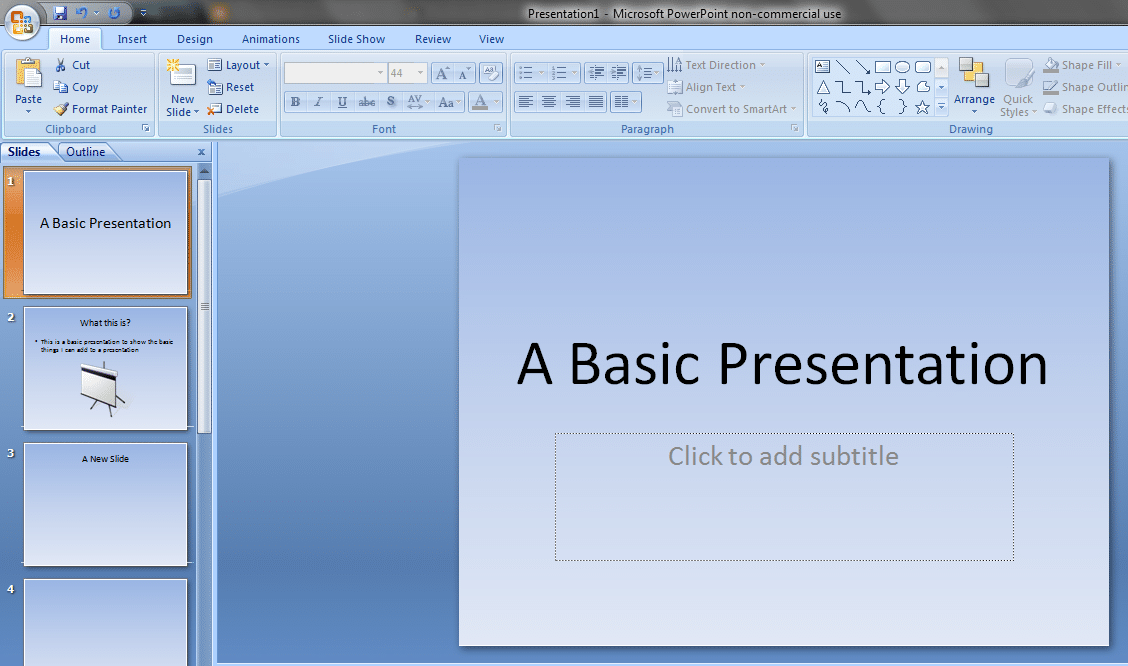795
Tło prezentacji w Open Office można zmienić za pomocą kilku kliknięć. Jako tło prezentacji możesz ustawić inny kolor, wzór lub swój indywidualny obraz.
Ustaw kolor tła w Open Office
Jeśli chcesz po prostu nadać tłu swojej prezentacji nową warstwę farby, można to łatwo osiągnąć za pomocą menu Ustawienia strony.
- Po pierwsze, po prostu kliknij prawym przyciskiem myszy w dowolnym miejscu tła i wybierz „Przesuń” z menu podręcznego. Następnie kliknij na „Konfiguracja strony”
- Otworzy się nowe okno, w którym należy wybrać opcję „Kolor” w lewym górnym rogu wypełnienia.
- Możesz również ustawić pewne wzory jako tło. Wybierasz je również za pomocą menu opisanego powyżej, z tą różnicą, że zamiast koloru wybierasz wzór.
Ustaw swój własny obraz jako tło prezentacji Open Office
Jeśli chcesz użyć swojego własnego obrazu jako tła prezentacji, musisz zaimportować plik jako bitmapę do Open Office.
- Kliknij na „Format” w menu i wybierz „Obszar” ☻ „Bitmap Pattern: Import”. Tutaj musisz teraz wybrać plik, który chcesz wstawić jako obraz tła.
- Po zaimportowaniu bitmapy, musisz przejść do Format ☻ Strona ☻ Tło i tam możesz wybrać swój plik pod bitmapami i ustawić go jako tło.
- Jeśli skończyłeś swoją prezentację, ale plik Open Office jest bardzo duży, darmowy program „Presentation Minimizer” może Ci pomóc. Darmowe narzędzie zmniejsza rozmiar prezentacji bez widocznej utraty jakości, za to ze znacznym zyskiem miejsca na dysku.